Excel/WPS表格怎么添加多个工作表?
1、启动软件,新建
首先启动WPS软件,点击新建,然后选择表格可以新建一个表格文件

2、修改工作表个数
我们在新建文件的时候,默认是三个工作表,可以自己修改,打开选项

3、常规与保存
打开面板之后选择常规与保存,然后右侧有一个工作表个数,我们可以修改

4、添加工作表
在左下角工作表的位置,后边有一个小加号,点击可以添加工作表

5、右键插入
还可以选择某一个工作表点击右键,可以将它重命名,或者插入新的工作表
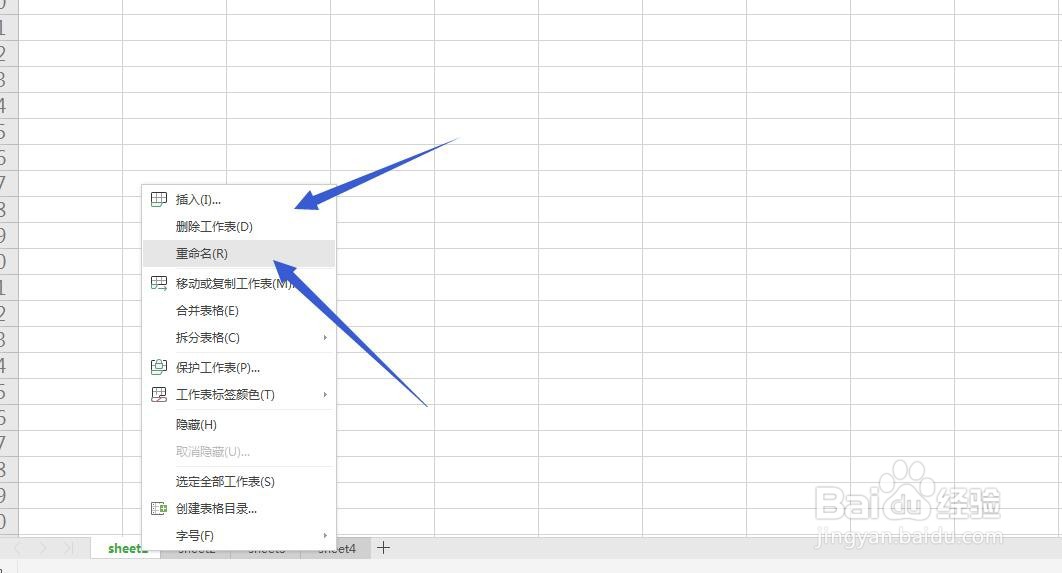
6、插入个数
我们要在指定位置添加工作表,可以选择右击,然后选择之前或者之后,插入的个数等

7、查看工作表
插入之后,可以看到工作表出现在了指定的位置,可以进行内容的输入了

声明:本网站引用、摘录或转载内容仅供网站访问者交流或参考,不代表本站立场,如存在版权或非法内容,请联系站长删除,联系邮箱:site.kefu@qq.com。
阅读量:65
阅读量:52
阅读量:27
阅读量:116
阅读量:170